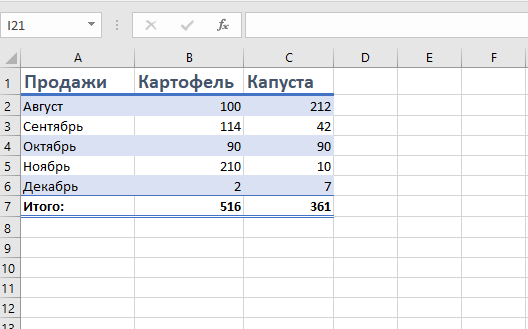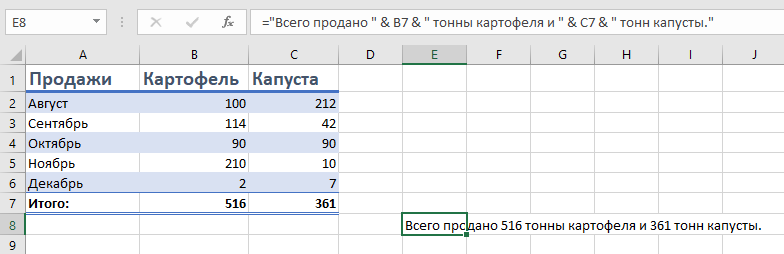С помощью объедения текста из разных ячеек можно на основе интерактивного содержимого (например, курса валют или итоговой суммы) создавать подписи для графиков и небольшие предложения с отчётами.
К примеру, «Всего продано 22 тонны картофеля и 19 тонн капусты».
На основе следующих данных сформируем запись с помощью объединения ячеек. Эта запись может служить кратким итогом или подпись к графику.
Как объединить строки из ячеек в Excel
Для объединения ячеек используется символ & (амперсанд). К примеру, чтобы объединить ячейки B7 и C7 нужно кликнуть на ячейку, куда должна быть помещена итоговая строка, получаемая после объединения, затем в строке формулы запишите знак = (равно), кликните на первую ячейку для объединения, поставьте символ & и кликните на вторую ячейку для объединения:
=B7 & C7
Как можно заметить:
1. Для улучшения читаемости формулы допустимо ставить пробелы
2. Пробелы не отображаются в результирующей строке.
Вставить пробелы в объединённые строки можно несколькими способами:
1. Добавить нужные пробелы в исходных строках
2. Поместить пробелы в " (кавычки) и использовать символ & для объединения их с другими строками.
Пример второго варианта:
=B7 & " " & C7
Чтобы создать фразу, включающую в себя значения ячеек, строки должны быть помещены в кавычки, каждая строка и ячейка должны объединяться символом &, например:
="Всего продано " & B7 & " тонны картофеля и " & C7 & " тонн капусты."
Полученную строку как единое целое можно использовать для вставки в разные элементы или объединения с другими ячейками и строками.
Как объединить значение ячеек со строками в Calc
Calc — это аналог Excel из бесплатного пакета LibreOffice.
Все перечисленные выше возможности и правила по объединению строка в Excel, точно также работают и в Calc:
Связанные статьи:
- Что такое CSV-файл и как его открыть? (100%)
- Все «подсказки дня» LibreOffice (31.8%)
- Как вставить музыкальные символы в Writer (LibreOffice) (31.8%)
- Как сделать блок-схему или чертёж (31.8%)
- Как установить пароль на документ LibreOffice (Writer) (31.8%)
- Округление чисел в Excel при вычислениях. Округление чисел в Excel (RANDOM - 18.2%)